Quanti di noi ormai utilizzano un solo schermo al lavoro? Siamo già in compagnia di un “second screen” mentre guardiamo un film in streaming e allo stesso tempo cerchiamo notizie sull’attore che sta apparendo in scena: avere Computer, smartphone, tablet e un secondo computer sulla stessa scrivania al lavoro è diventato più che normale, anzi, necessario, per gestire una molteplicità di flussi in ingresso e uscita.
Avere una parata di schermi davanti può rappresentare una finestra più ampia aperta sul mondo ma presenta un problema non da poco: in una ideale configurazione a ventaglio lo spazio più vicino a noi è più ridotto e se dobbiamo barcamenarci pure con documenti “reali” la nostra scrivania ci sembrerà sempre più angusta e passare da un tastiera all’altra, da un mouse all’altro è praticamente una tortura.
La soluzione nel tempo è stata quella di utilizzare degli switch KVM (Keyboard Video Mouse) comodi si ma con fili che intasano ancora di più il desktop reale oggi molto spesso inutili visto che il nostro schermo aggiuntivo molte volte è un iPad o un iPhone senza collegamenti fisici da alternare e con connessioni spesso momentanee alla rete comune.
Questa piccola serie in tre puntate ci porta e vi porta a scoprire una soluzione cercata per lungo tempo e alla fine raggiunta grazie ad una serie di progressi della tecnologia: da una parte un hardware, quello di Logitech, che trova i giusti equilibri tra forma, dimensione, versatilità e affidabilità e dall’altra un software, quello di Apple e Logitech stessa, che riconosce la necessità di creare un continuum tra piattaforme diverse, schermi diversi e nuovi di interagire con la stesura dei testi e l’uso del puntatore in senso lato: sia esso un mouse che un dito o una penna.
Tra Windows, Apple, iPad e iPhone
Quattro mondi che si incrociano e una sola accoppiata tra mouse e tastiera in grado di governarli, fino tre alla volta: è questa in sintesi la prova che abbiamo portato avanti nell’ultimo mese per capire se era il momento di buttare via tutte le tastiere che avevamo accumulato per offire più spazio agli schermi. L’abbinamento che abbiamo scelto per cambio di prospettiva è quella che mette in gioco i modelli più piccoli, leggeri e allo stesso potenti del catalogo Logitech: la tastiera MX Keys minie il mouse MX Anywhere 3 per Mac, entrambi basati su Bluetooth, senza chiavette USB da portarsi dietro ed entrambi in grado di comunicare con 3 dispositivi diversi semplicemente con la pressione di un tasto sullà sommità della tastiera stessa o sul fondo del mouse.
Ma la bellezza del software che citavamo prima ci aiuterà non solo ad evitare in qualche caso lo switch ma pure ad avere un passaggio automatico da un computer all’altro, da Mac e Windows con il software Logitech e da Mac ad iPad con il software di base dei sistemi operativi più recenti di Apple da Mac OS Catalina in su.
Certo la tastiera non è tra le più leggere di Logitech e richiede un piccolo sacrificio nel portarla ovunque ma per chi deve dividersi tra casa e lavoro a volte è comodo portarsi dietro lo strumento di interazione preferito dalle proprie mani, coerente in ogni ambito di utilizzazione: l’ulteriore vantaggio consiste nel fatto che un solo mouse e una tastiera sono quelli con cui dovremmo confrontarci nello stendere lunghi testi, lavorare sul video editing, modificare foto e progetti su piattaforme diverse mantenendo gli stessi gesti e lo stesso contatto con superfici, tasti e rotelle a noi famigliari.
Tra casa, ufficio, uffici e viaggi
La nostra giornata di lavoro si divide tra casa, ufficio e altri studi che visitiamo per dimostrazioni, discussioni di progetti e preventivi e molte volte per usare portatile si finisce troppo a ridosso dello schermo e tastiera interna e trackpad diventano scomodi da utilizzare. Con una tastiera esterna ed un mouse di precisione tutto è gestibile alla giusta distanza.
Con Mouse MX 3 Anywhere per Mac c’è un plus che è nascosto nella sua parte inferiore, la possibilità di funzionare su qualsiasi superficie ma proprio tutte. Dal tavolino in legno grezzo che abbiamo nella veranda di casa e che usiamo spesso per le nostre foto al piano di vetro dell’ufficio dove lavoriamo con Mac, Windows e iPad ad una superficie qualsiasi adatta a presentare un lavoro o un progetto.
Questa introduzione dovrebbe avervi incuriosito vorremmo vi spingesse a conoscere da vicino i componenti di questa nostra esperienza.
Nei prossimi giorni vedremo mouse e tastiera da vicino. Ma nel frattempo vogliamo mostrarvi la versatilità delle combinazioni che stiamo sfruttando in queste settimane.
Le routine giornaliere
In casa
Al mattina presto la nostra configurazione di lavoro è ormai quella del MacBook in versione Laptop eil mouse su bracciolo del divano.
Confidando in un bracciolo abbastanza largo e nella versatilità di MX Anywhere 3 utilizziamo il mouse per andare a pescare porzioni di codice in alcune pagine web ed incollarle in un sistema di messaggistica per gli articoli della giornata. Il tasto laterale configurabile ci permette di accompagnare alla navigazione anche l’inserimento con copia, incolla e “invia” dei dati.
La sera ci divertiamo a passare le foto, grafica e quant’altro tra MacBook, iPhone, iPad: il lavoro di condivisione tra Mac e iPad lo fa Sidecar e possiamo mischiare interfaccia touch, penna, mouse e tastiera passando da uno all’altro grazie al nuovo iPad OS e alla capacità multidevice dei due sistemi di I/O.
In ufficio
Nell’ufficio principale
Di fronte abbiamo Computer Windows, Portatile Apple e iPad in parata per lettura dati, trasferimento controllo posta, iPhone in un angolo per lettura messaggi e stesura risposte articolate con la tastiera. Grazie a Flow, installato su Windows e Mac (ma si può inserire su 3 CPU anche tutte Mac o PC) è possibile fare copia e incolla di immagini e testi e passare da uno all’altro con un KM (il video non è condiviso ma esteso) automatico con cui si ha il pieno controllo di diversi desktop.
In sala riunioni
Portatile collegato via Airplay allo schermo o schermo diretto del MacBook con tastiera esterna e mouse per la navigazione e l’input dei dati di ricerca sul web o variazioni delle simulazioni su foglio elettronico. Il mouse ha anche tasti che rendono comodo l’uso di programmi come Teams o Zoom per accendere e spegnere rapidamente microfono o telecamera
In transferta
Utilizziamo mouse e tastiera esterna per presentazioni volanti e per collegarci via Bluetooth anche con il computer di colleghi o clienti senza doverci abituare ad una tastiera esterna.
In treno o in aereo usiamo lo spazio ridotto per navigare su iPhone come se fosse un portatile a piccolo schermo per testi e spostamenti con il mouse.
Il albergo iPad diventa un comodo portatile con i sistemi di digitazione e navigazione a cui siamo abituati.
Nelle prossime puntate vedremo da vicino come è possibile utilizzare a fondo tutte le risorse hardware e software della combinazione di tastiera e mouse con iPhone, Mac, iPad e le tante applicazioni personalizzabili.


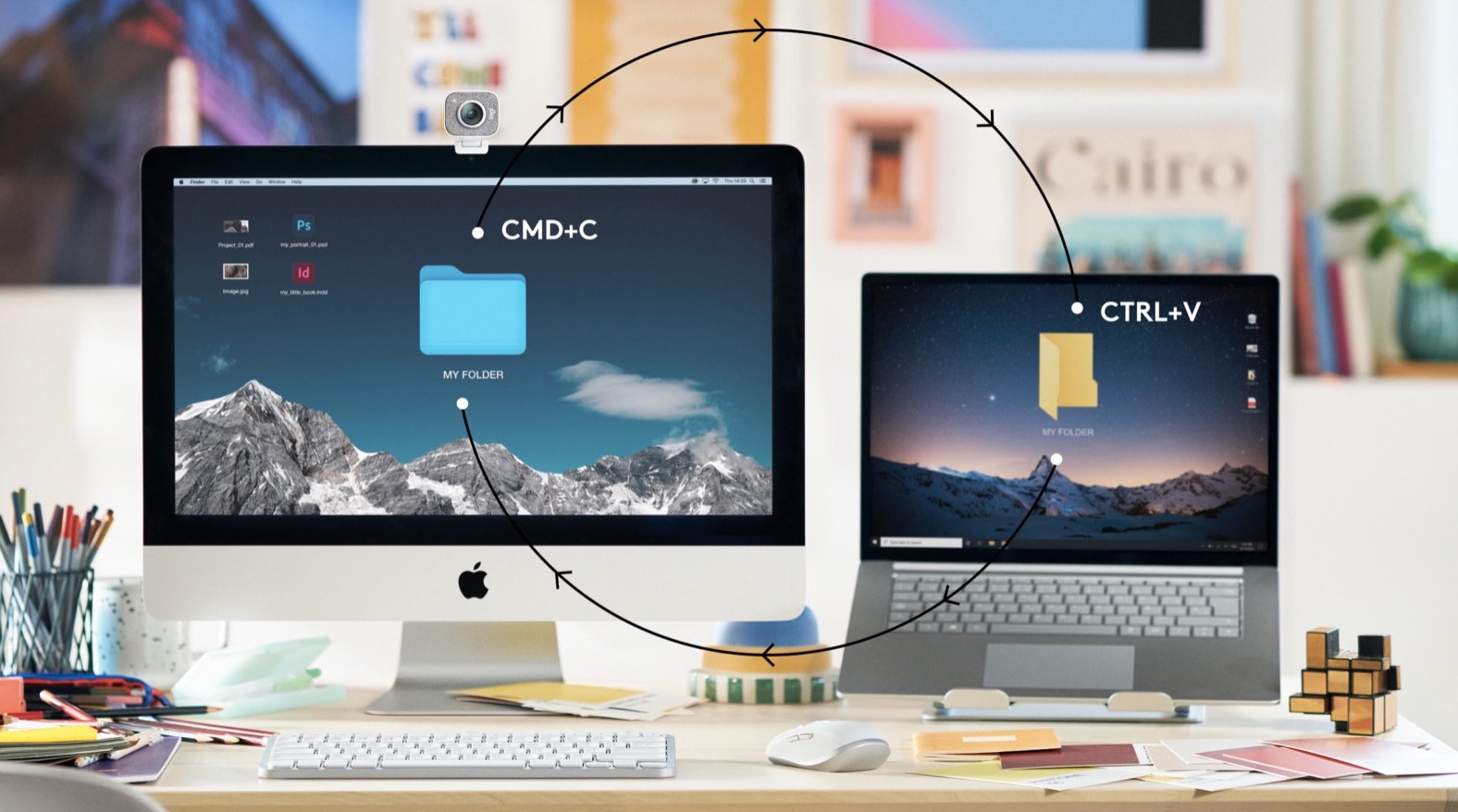


![iGuide per i regali di Natale - macitynet..ti CTA Natale iGuida [per Settimio] - macitynet.it](https://www.macitynet.it/wp-content/uploads/2025/12/regali-di-natale-consigli-di-macitynet.jpg)











